Photoshop'ta Nasıl Storeyboard
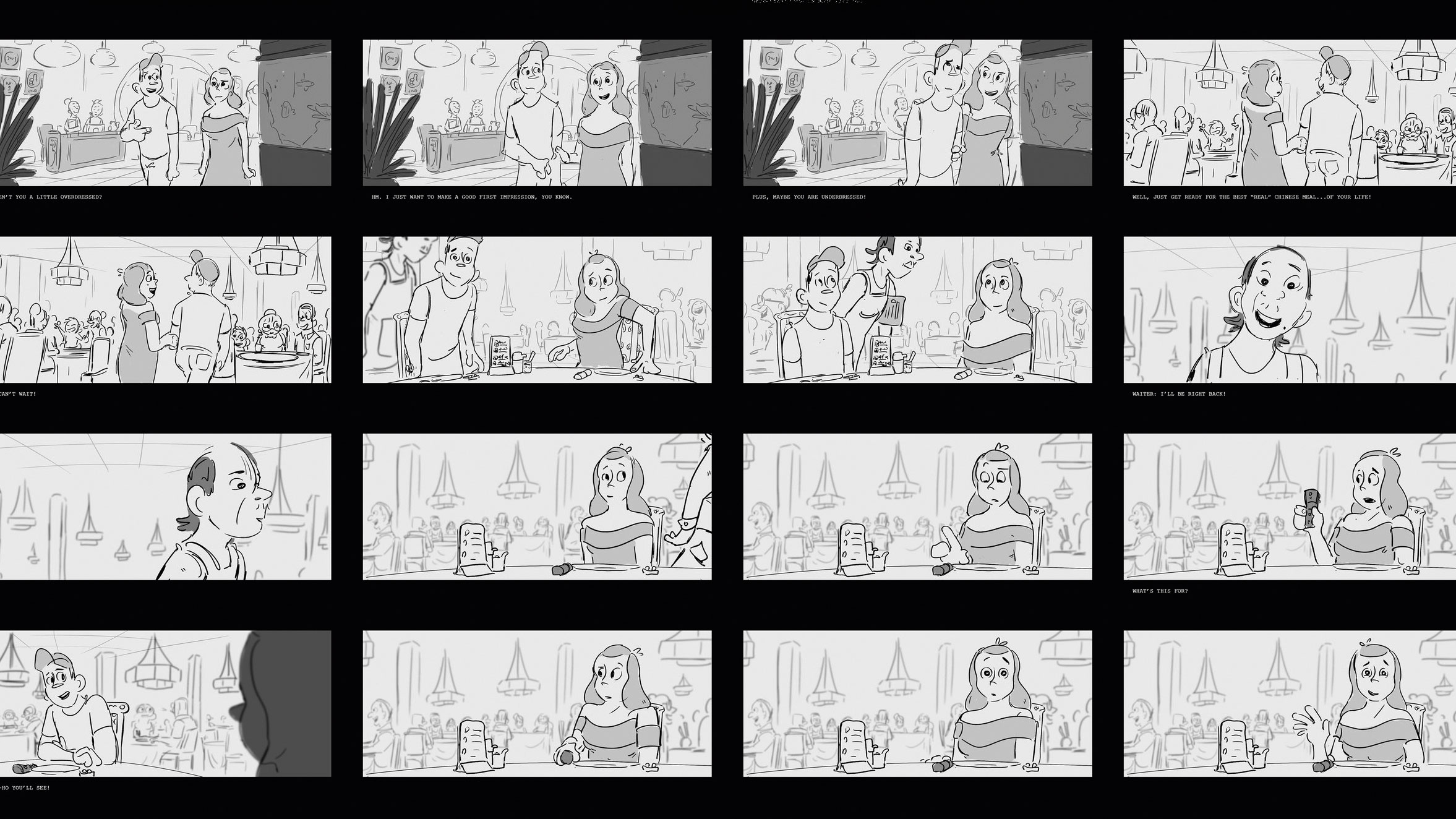
Photoshop'taki storyboarding, fikirlerinizi haritalandırabilmek için harika bir yol olabilir. Bu atölyede katman kompleksleri ve bu Photoshop aracının iş akışınızı ve kuruluşunuzu (ancak bunlarla sınırlı olmamak üzere) hızlandırmanıza nasıl yardımcı olabileceğini öğreniriz. Amacım, bu menü ayarını vurgulamak, katmanın nasıl çalıştığını ve sizi denemeye ikna etmek olduğunu açıklamaktır. Bu atölyeye küçük resimlerimiz ve bir hikaye kilitli olduğumuzu ve çizimlere dalmaya hazır olduğunuz varsayımıyla başlayacağız.
Katmanlarınızın tahribatsız olduğunu bilmek önemlidir: onları her zaman siler ve katmanlarınızı onları boyadığınız gibi silersiniz. Esas olarak katmanlarınızı farklı şekilde görüntülemek amacıyla hizmet ederler. Başlamadan önce, burada beş panel bir hikaye kullanacağımdan bahsetmek isterim, ancak hikayenize ihtiyacınız olan birçok katman oluşturabilirsiniz.
Daha fazla ipucu ve püf noktaları istiyorsanız, Photoshop Öğreticiler ve kontrol et ve nasıl çizilir dersler.
01. Belgenizi kurun
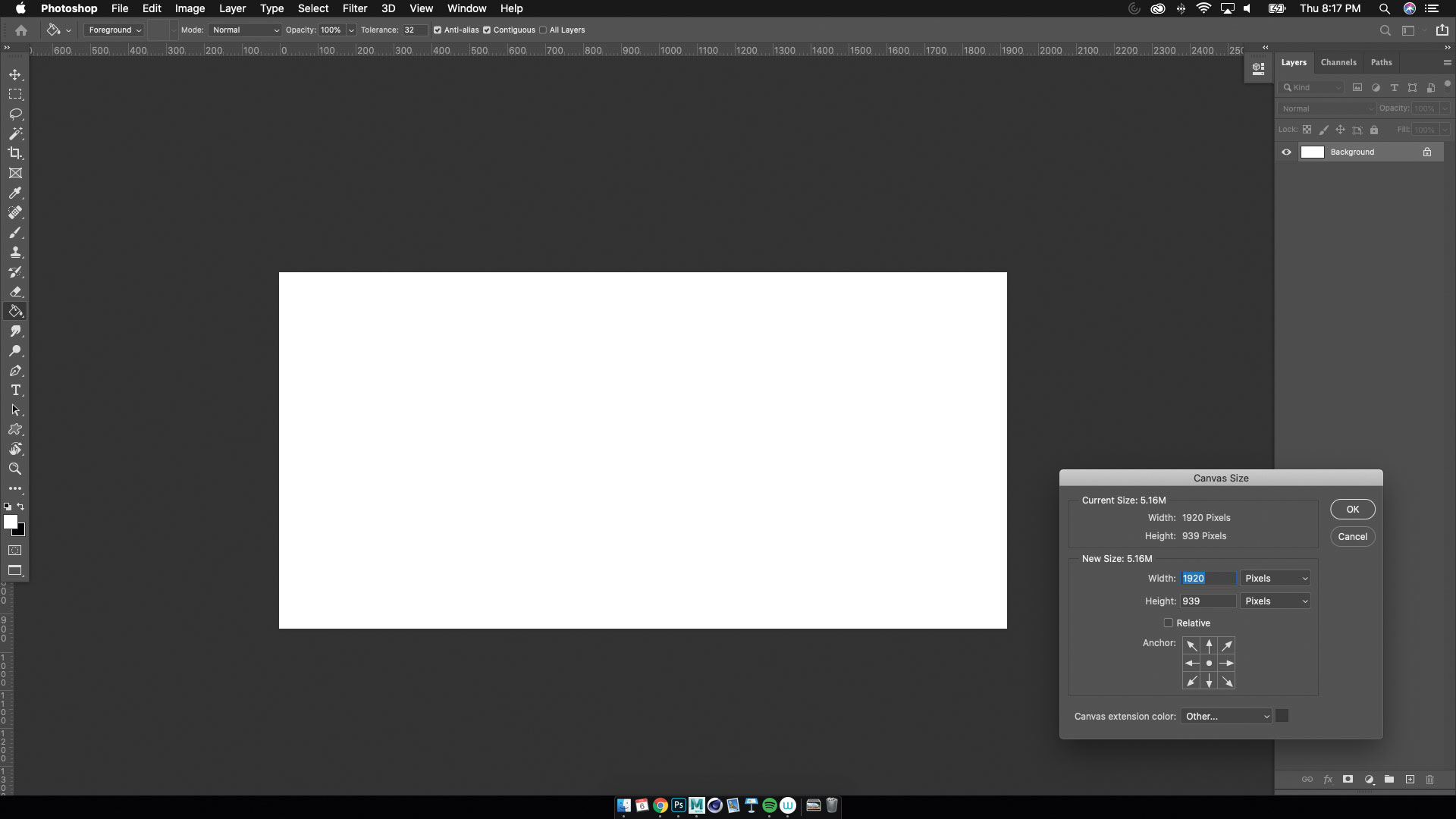
Küçük resimlerinizi ve komut dosyanızı gitmeye hazırsınız - şimdi çizim başlamanın zamanı geldi! Genellikle en boy oranımı kurarak başlarım. Başlamadan önce projenizin veya ödevin gereksinimlerini kontrol etmek isteyebilirsiniz. Bu atölye için, çoğu animasyon projesi için oldukça yaygın bir çözüm olan 1.080 x 720'de çalışacağız. Tuvalınız ayarlandı ve şimdi beraberlik zamanı!
Katman Comps aracı ile ilgili en iyi yanı, nasıl çalıştığınızı barındırabilmesidir. Bundan hoşlanmıyorsanız, klasörler içinde daha fazla klasör yok. Tamamen sana kalmış. Örnek olarak bir storyboard projesinden bir alıntılandan beş panelle birlikte çalışacağız. Katman Comps aracını kullanmak, tek bir Photoshop dosyasındaki birden fazla düzen oluşturmanıza, yönetmenizi ve düzenlemenizi sağlar. Her katmanı, görünür olduğunuz mevcut katmanların ekran görüntüsü olarak düşünün.
02. Metin ekleyin ve çiziminize başlayın
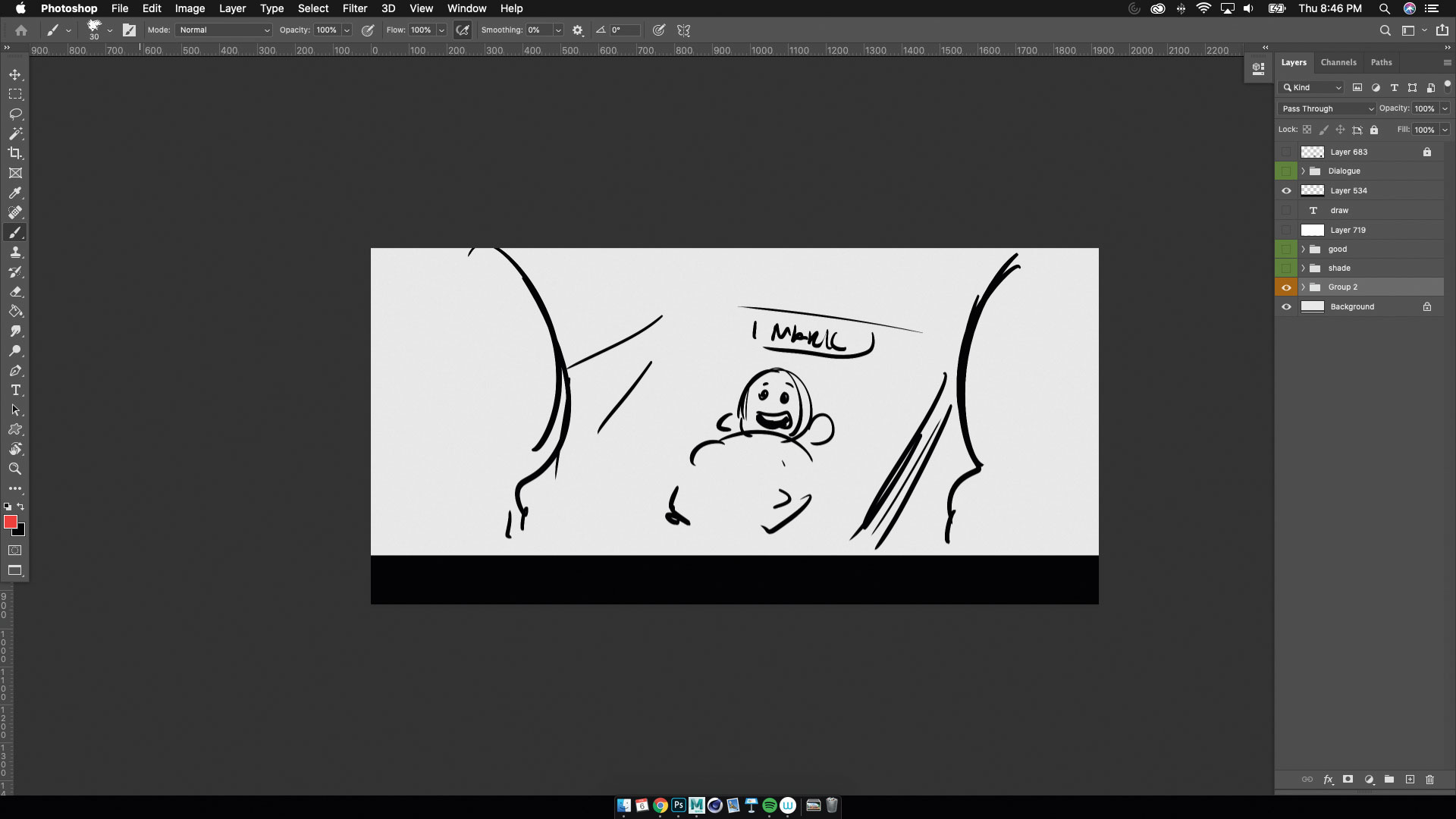
Bir sonraki adım isteğe bağlıdır, ancak hikayenizin diyalog varsa, genellikle kullanabileceğim herhangi bir metin veya ses efektleri için alttaki siyah bir dikdörtgeni engellerim. Buradan küçük resimlerimi iPad'den getirip temizlemeye başladım. Çizimlerimi temizlediğimde, genellikle katmanlarımı arkadan öne bölerim (geri, orta ve ön plan). Organize kalmak önemlidir; Bu, katmanın daha sonra karşılığında yardımcı olacaktır.
03. Hat sanatı katmanları ekleyin
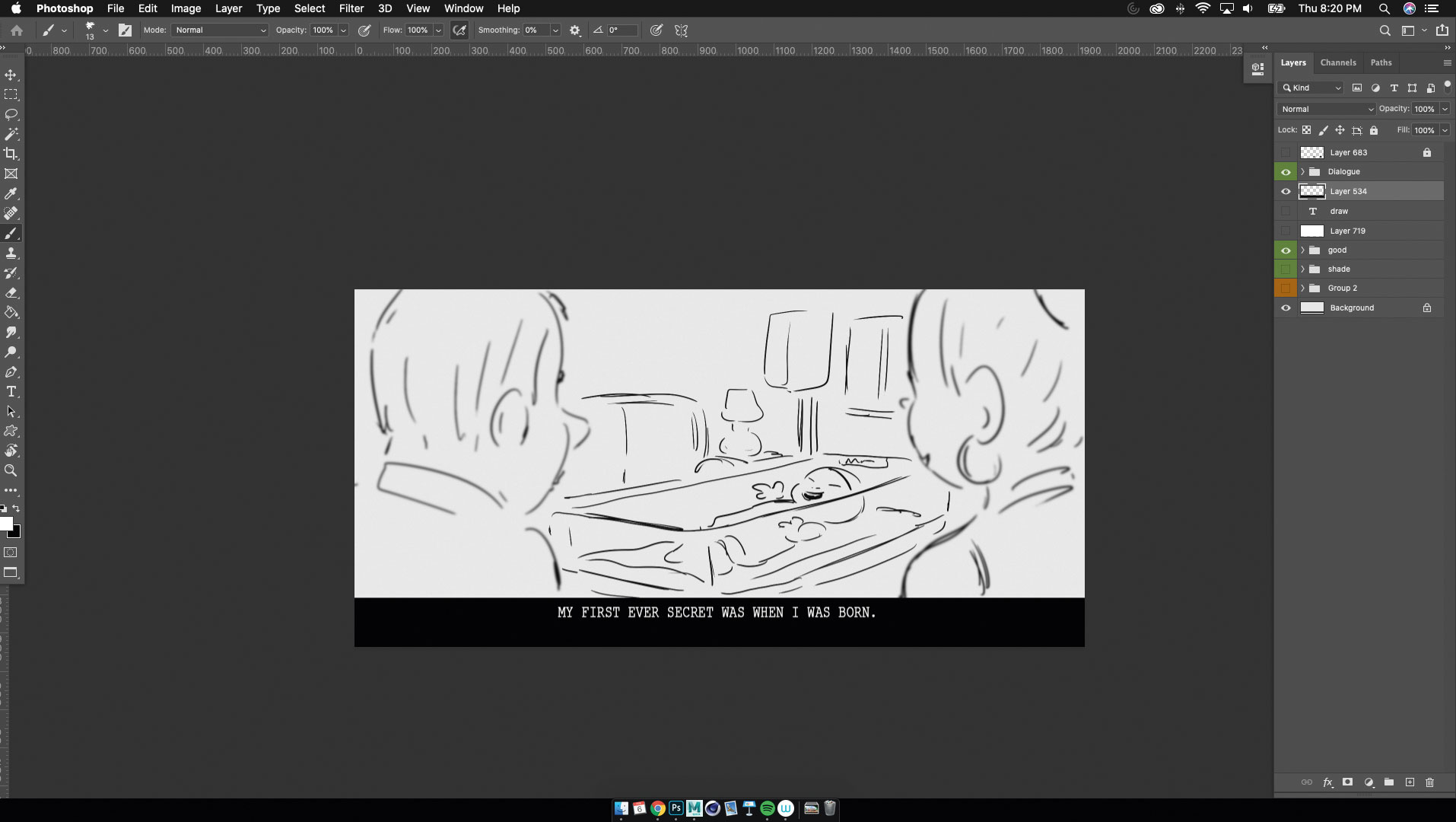
Burada, hattım, ton ve diyalog katmanlarımı bıraktım. Ek bir cila katmanı gibi gerekirse daha fazla katman ekleyebilirsiniz. Katmanlı bir pasta gibi atışınız hakkında düşünmenize yardımcı olur ve yavaş yavaş satır çalışmalarından tonlara yükseltin. Sonra, katmanlarımızı oluşturma zamanı.
04. Katman Comps penceresini keşfedin
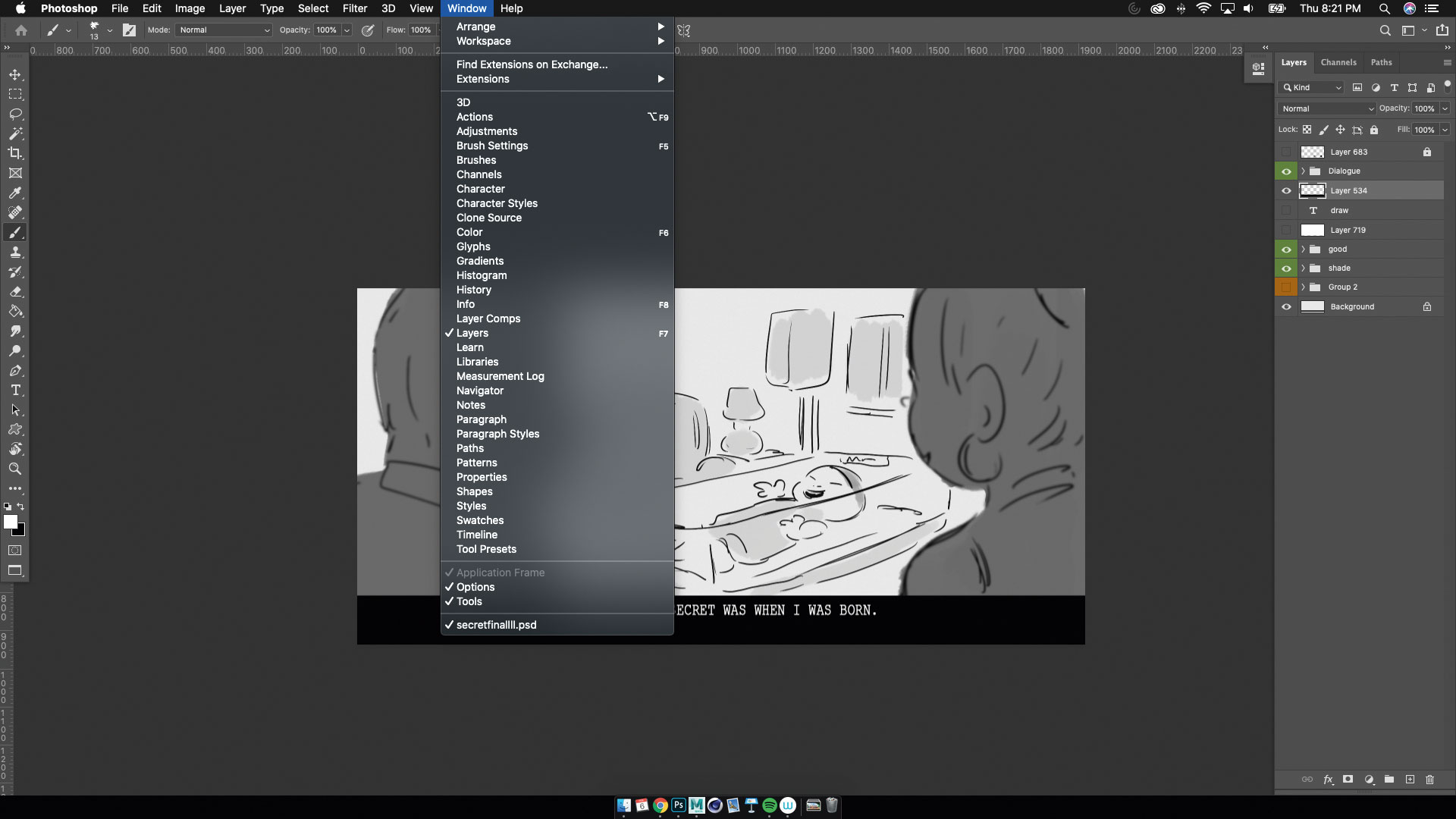
Photoshop'un üst araç çubuğunda, Pencere & GT; Katman Comps ve bir pencere çıkacak. Bu, çekimlerinizi ve sahnelerinizi yönetmenizi ve düzenlemenizi sağlayan Katman Comp penceresidir. Araç, atışları yeniden düzenleme, arızaları test etme ve düzenleme - hepsi bir panelden yeniden düzenleme esnekliğini sunar.
05. İlk katmanınızı oluşturun
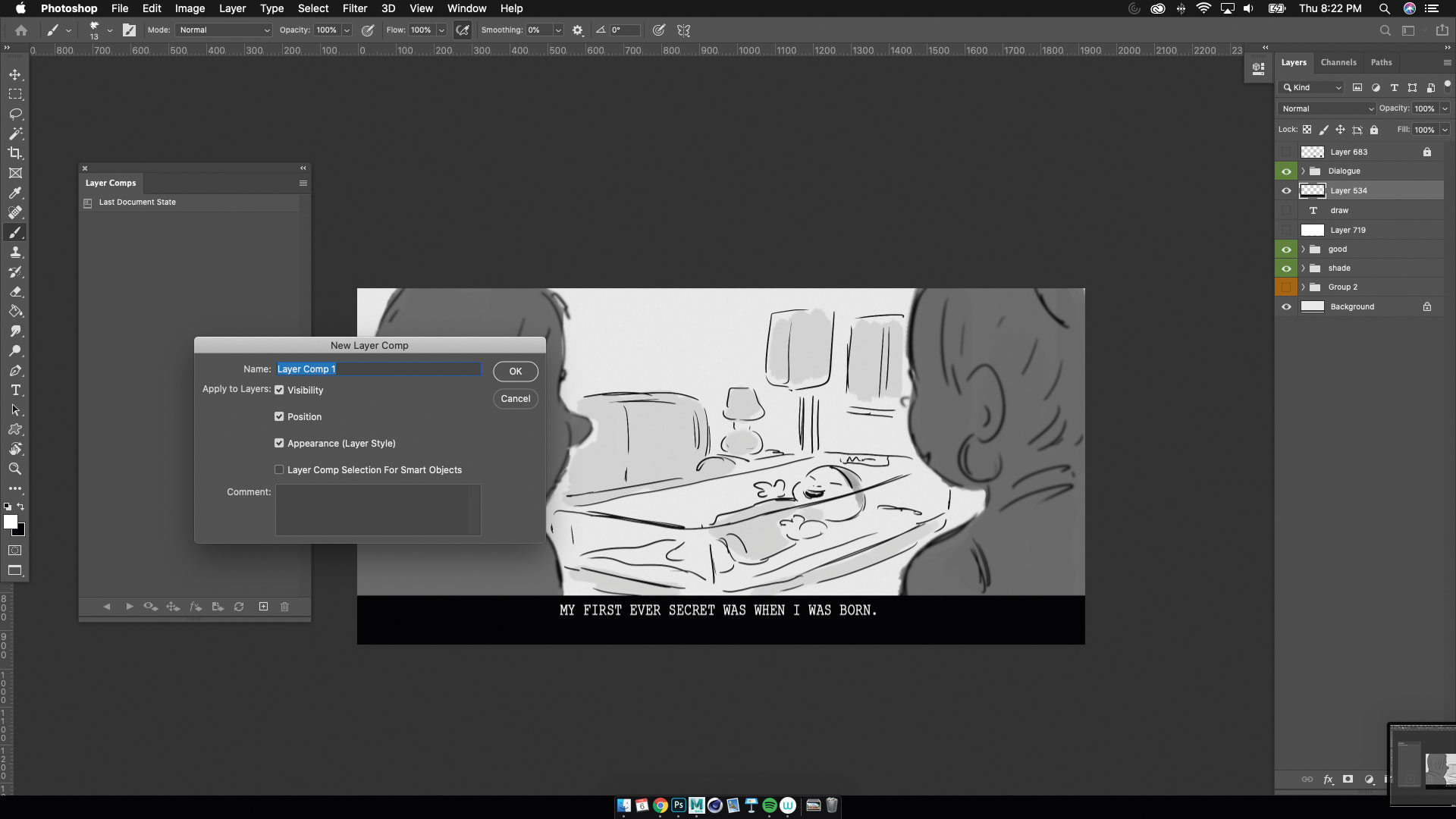
Bu yüzden, katman kompozisyonları hakkında biraz daha fazla biliyoruz ki, birincisini oluşturalım. Artı simgesine tıklayın ve yukarıda gösterilen pencere çıkmalıdır. Bu, katman comp'yı yeniden adlandırabileceğiniz yerdir. Sonra, görünürlük, konum ve görünüm (katman stili) kutularını kontrol ettiğinizden emin olun ve ardından Tamam'a basın. Voilà, ilk katmanın Comp'ınız var!
06. Bir sonraki paneliniz için aynısını yapın
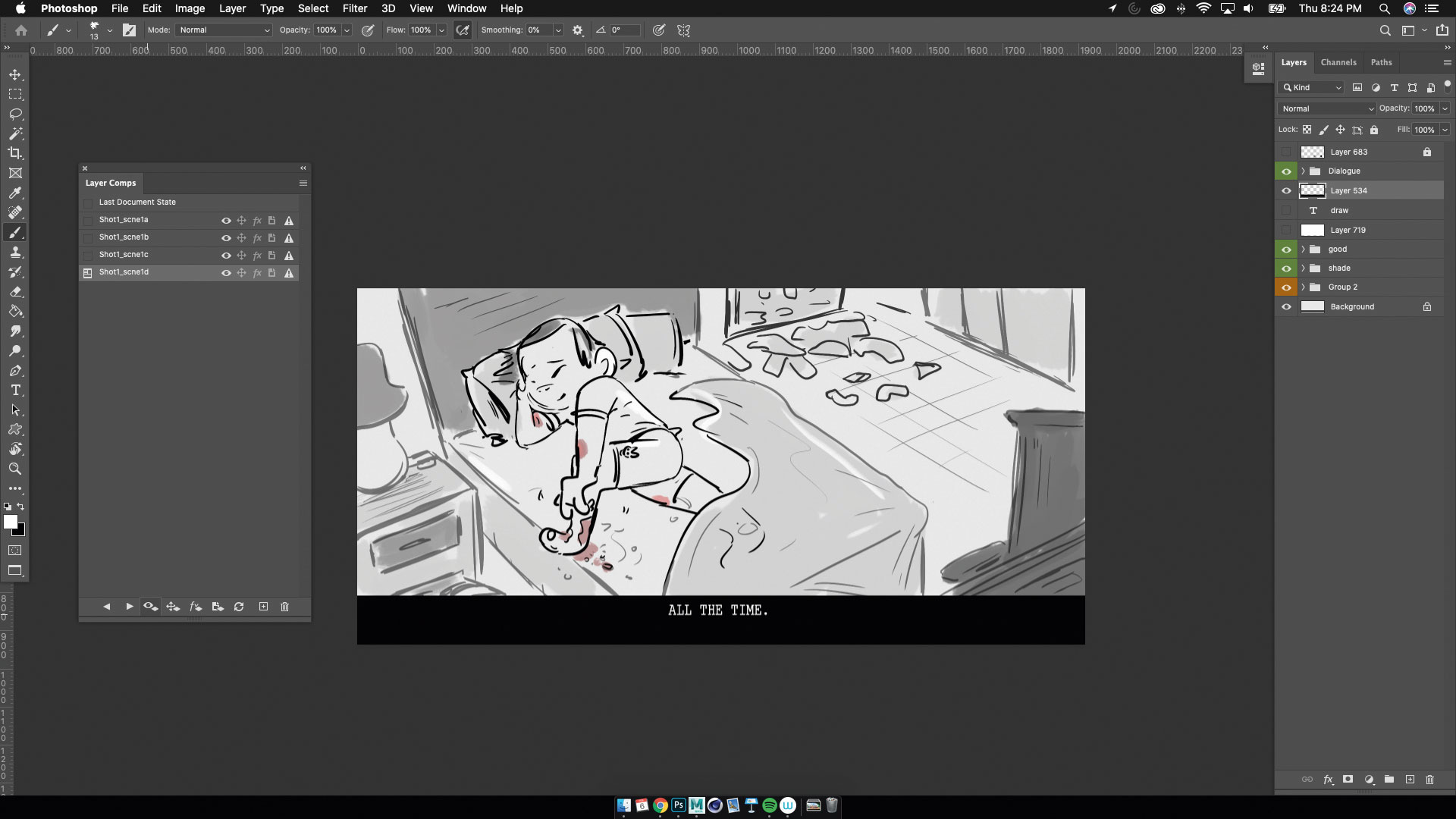
Şimdi bu katmanları kapatıp ikinci panelinizin adımlarını tekrarlamaya başlayabilirsiniz. Önce panele referans vermeniz gerekirse, Katman Comp'un adının yanındaki küçük kutuyu tıklamanız yeterlidir ve bu panoda kullanılan tüm katmanlar açılacaktır. Hikayenizi bitirinceye kadar her çekim için katman oluşturmaya devam edin. Gittikçe, Katman Comp penceresindeki ok düğmelerine basarak nasıl göründüğünü görebilirsiniz. Katmanınızın comp'ınızın yanında bir ünlem işareti görürseniz, güncellenmediği anlamına gelir ve yeni katmanlarınızın bir kısmı eklenmemiştir.
07. İhracat hazırlayın
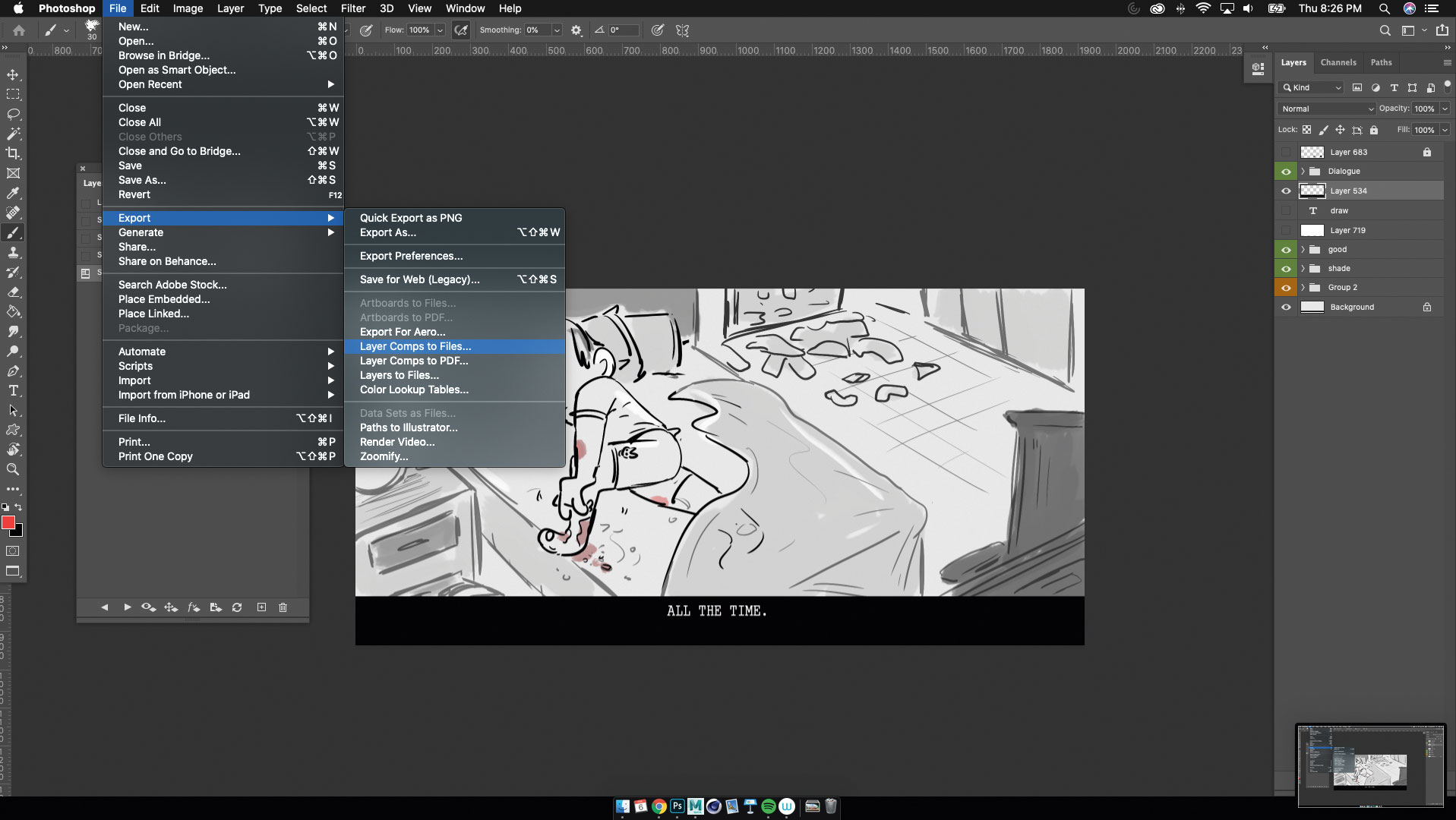
Bu aşamada katmanınızı karşılıyorsunuz ve onları ihraç etmeye hazırsınız, bu yüzden işte nasıl yapılır. Benzer bir şekilde, Photoshop'tan düzenli bir görüntü dışa aktarmak için, Dosya ve GT; İhracat ve gt; Katman dosyalar için kompleks. Burada seçim yapabileceğiniz birkaç seçenek verilir. Bunlar, bu katmanın hangi dizini kullanmasını istediğinizi veya bunların hangi dosya türünü içermelidir.
08. Katmanınızı dışa aktarın
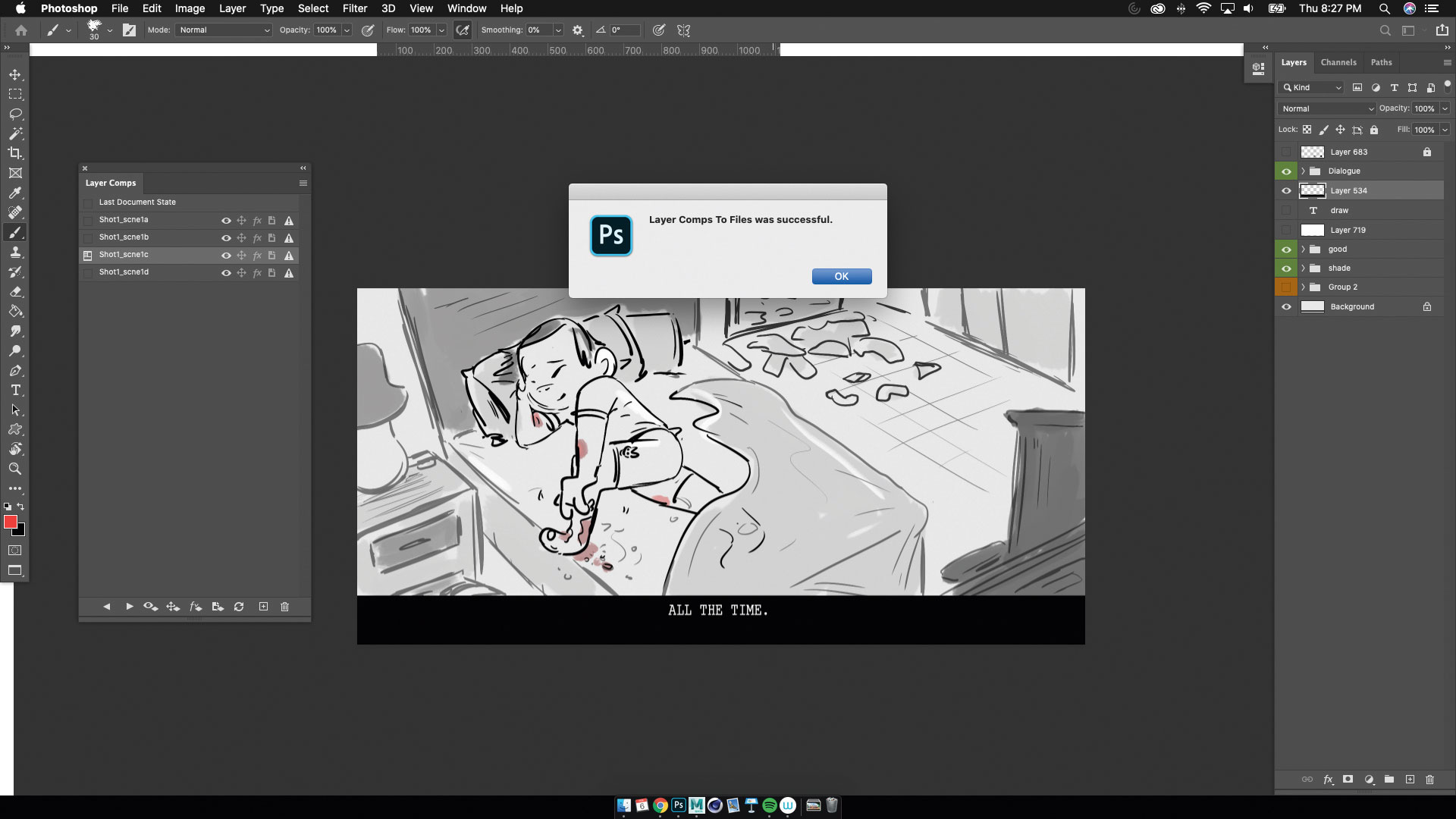
İşiniz bittiğinde, Çalıştır'ı tıklatın ve her katman comp'yı dışa aktarmaya başlamalıdır. İşlemin tamamlandığında size bir pencere açılır. Buradan dizin kümesine gidebilir ve oradaki tüm Comps / görüntüleri görebilirsiniz.
09. İhracatınızı kontrol edin
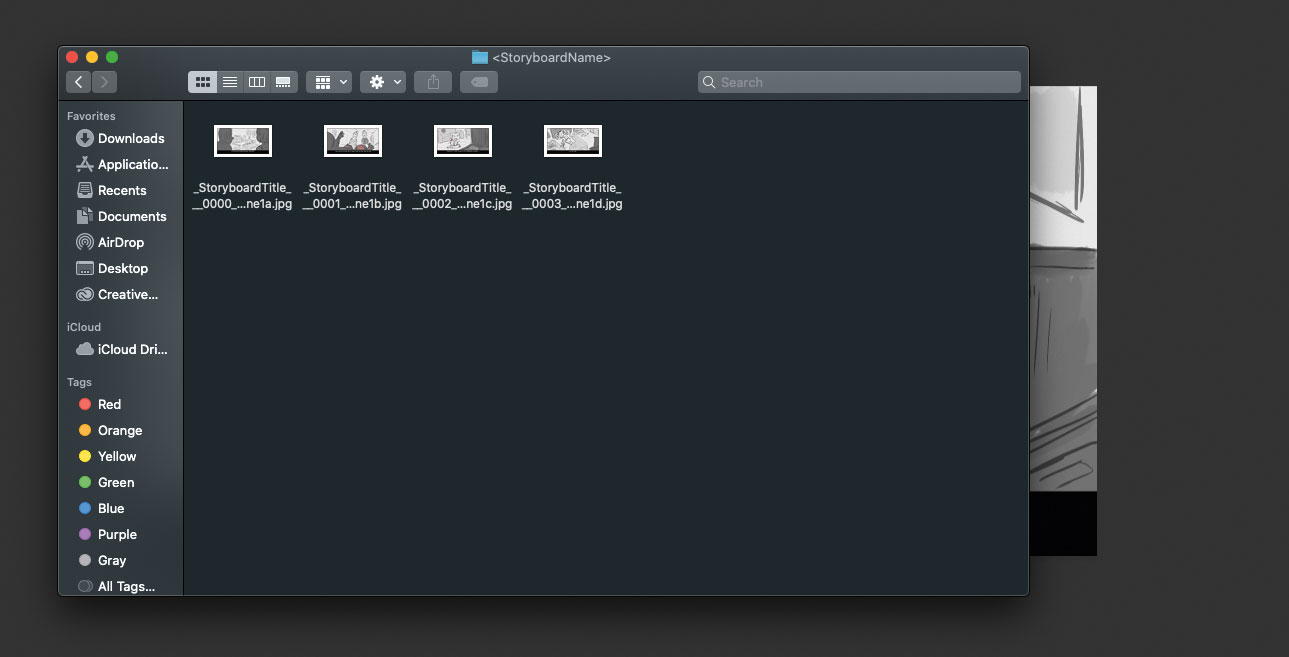
Tüm görüntüler dizin kümesine dışa aktarıldı. Bu, onları bir PDF'ye birleştirebileceğiniz ya da bir adım veya sunum için oldukları için bir şeyler tutabileceğiniz yerdir. Artık, yaratıcı sürecinizin bir sonraki aşamasına hazır tüm panellerinizin bir klasörüne sahipsiniz.
Umarım bu hepsi mantıklı geliyor ve iş akışında katman comps için bir yer bulursunuz.
Bu makale, dünyanın önde gelen dijital sanat dergisi olan ImaJinefx'te ortaya çıktı; ImaJeNefx'e abone olun .
Daha fazla oku:
- Photoshop indir: bilmen gereken her şey
- Photoshop Kısayolları bilmen gerekiyor
- En iyi ücretsiz Photoshop Fırçalar
Nasıl Yapılır - En Popüler Makaleler
Sitenizde Katmanlı Paralaks Etkisi Nasıl Oluşturulur
Nasıl Yapılır Sep 10, 2025(Resim Kredi: www.beargrylls.com) Paralaks hareket, farklı hızlarda hareketli katmanlar kavramı, animasyonda yıll..
Hat sanatı kullanarak bir karşılama içi oluşturun
Nasıl Yapılır Sep 10, 2025Bu atölye için, hat sanatı ve dokulu bir boya tarzı içeren bir iç arka plan yaratacağım. Resim sürecinin ilk aşamaları..
Sert yüzey modellemesi için 10 ipucu
Nasıl Yapılır Sep 10, 2025Brunel'in Büyük Doğu vapurunun 1858'den itibaren bu görüntüsü, 2018 ilkbaharındaki kapılarını açan Bristol'deki 7 mil..
Madde tasarımcısında süslü fayans oluşturun
Nasıl Yapılır Sep 10, 2025Sayfa 1/2: Tasarım ve doku 3d yer karoları Tasarım ve doku 3d yer karo..
Realflow'da bir dökme su etkisi oluşturun
Nasıl Yapılır Sep 10, 2025Bu eğitim, size bir sıvı dökme etkisinin nasıl simüle edileceğini gösterir. Sıvı efektler oluşturmak için kullanabile..
Illustrator'da yoğun bir şehir sahnesi oluşturun
Nasıl Yapılır Sep 10, 2025En iyi şehir yoğun bir şehirdir, ancak bu yoğun bir atmosfer başarıyla yakalanması kolay bir şey değildir. Ancak bazı b..
İşinizi 3D baskı için hazırlayın: 8 Üst İpuçları
Nasıl Yapılır Sep 10, 20253D baskı oldukça popüler hale geldi. Kendi yazdırmaya başlamak istiyorsan 3d sanat , en iyi sonuçları elde etmek için dikkat edilmesi gereken birkaç şey var. Burada, ..
Pixate'de bir yüzer eylem düğmesi prototipi
Nasıl Yapılır Sep 10, 2025PIXATE, Android ve iOS cihazlarında önizlenebilecek etkileşimli mobil mockupları hızlı bir şekilde prototip yapmanızı sağlar. Bu eğitimde, alt seçenekler de dahil olmak üzere bir..
Kategoriler
- AI Ve Makine Öğrenimi
- AirPods
- Amazon
- Amazon Alexa Ve Amazon Echo
- Amazon Alexa Ve Amazon Yankı
- Amazon Fire Televizyon
- Amazon Prime Video
- Android
- Android Telefonlar Ve Tabletler
- Android Telefonlar Ve Tabletler
- Android TV
- Elma
- Apple App Store
- Elma HomeKit & Elma HomePod
- Elma Müzik
- Apple TV
- Elma İzle
- Uygulamalar Ve Web Uygulamaları
- Uygulamalar Ve Web Uygulamaları
- Ses
- Chromebook Ve Krom OS
- Chromebook Ve Chrome OS
- Chromecast
- Bulut Ve İnternet
- Bulut Ve İnternet
- Bulut Ve İnternet
- Bilgisayar Donanımı
- Bilgisayar Tarihi
- Kablo Kesme Ve Akış
- Kordon Kesme Ve Akış
- Ikilik
- , Disney +
- Yapı
- Elektrikli Araçlar
- E-Okuyucu
- Essentials
- Açıklayıcı
- Facebook'tan
- Oyun
- Genel
- Gmail
- Hakkında
- Google Yardımcısı & Google Nest
- Google Asistan Ve Google Nest
- Google Chrome
- Hakkında Dokümanlar
- Google Drive
- Google Maps
- Google Play Store
- Hakkında Tablolar
- Hakkında Slaytlar
- Google TV
- Donanım
- HBO Maksimum
- Nasıl Yapılır
- Hulu
- İnternet Argo & Kısaltmalar
- IPhone Ve IPad
- Kindle
- , Linux
- , Mac
- Bakım Ve Optimizasyon
- Microsoft Kenar
- Microsoft Excel
- , Microsoft Office
- , Microsoft Outlook
- , Microsoft PowerPoint
- , Microsoft Takımları
- , Microsoft Word,
- Mozilla Ateş
- Netflix
- Nintendo Anahtar
- Paramount +
- PC Oyun
- Peacock
- Fotoğraflar
- Photoshop
- PlayStation
- Gizlilik Ve Güvenlik
- Gizlilik Ve Guvenlik
- Gizlilik Ve Güvenlik
- Ürün Geçen Hafta
- Programlama
- Ahududu Pi
- Roku
- Safari
- Samsung Telefonlar Ve Tabletler
- Samsung Telefonlar Ve Tabletler
- Gevşek
- Akıllı Ev
- Snapchat
- Sosyal Medya
- Uzay
- Spotify
- Kav
- Sorun Giderme
- Televizyon
- Heyecan
- Video Oyunları
- Sanal Gerçeklik
- VPN'ler
- Web Tarayıcılar
- WiFi Ve Yönlendiriciler
- WiFi Ve Yönlendiriciler
- , Windows
- , Windows 10
- , Windows 11
- , Windows 7
- Xbox
- YouTube'um Ve YouTube TV
- YouTube Ve YouTube TV
- Zum
- Açıklayıcılar







